IT・インターネット
MS Officeの使い方 新着記事一覧(67ページ目)
ワードの日本語入力手順
MS-IMEを使って日本語を入力する大まかな流れをまとめ、日本語入力が「読みの入力」→「変換」→「確定」という操作の繰り返しであることを紹介します。
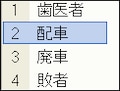 Wordの基本操作ガイド記事
Wordの基本操作ガイド記事MS-IMEで日本語入力の効率を上げよう
MS-IMEの機能や使い方を覚えると、文章の入力スピード・効率が驚くほど速く、快適になります。特に日頃から文章を入力することの多い方は、ぜひMS-IMEの機能・操作を研究してみてください。
 Wordの基本操作ガイド記事
Wordの基本操作ガイド記事ワードのページスタイルを設定しよう
ワードの「スタイル」は、とても重要な概念です。本記事では、その中でも文書全体のスタイルを決める上でとても重要な「ページのスタイル」について詳しく解説します。
 レイアウトガイド記事
レイアウトガイド記事ワードの文字スタイルを設定しよう
ページのスタイル、段落のスタイルときて、今回は最後の「文字のスタイル」を取り上げます。段落スタイルと同様、文字スタイルを利用すると、特定の文字の見た目を効率的に設定・変更することができます。
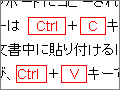 レイアウトガイド記事
レイアウトガイド記事ワード言語バーの使い方
MS-IMEの各種モードや設定を変更したり、ツールの起動などを行うのが「言語バー」です。今回は、言語バーの基本操作を紹介します。
 Wordの基本操作ガイド記事
Wordの基本操作ガイド記事ワードの起動・終了方法
ワードの起動と終了の方法を紹介します。複数の方法が用意されていますので、使いやすい方法を利用しましょう。
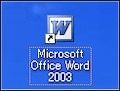 Wordの基本操作ガイド記事
Wordの基本操作ガイド記事ワードウィンドウの使い方と画面構成
ワードウィンドウの基本操作を紹介します。ウィンドウのサイズ変更や移動など、ちょっと初心者向けすぎるかなと思いましたが、基本は大切。もし心許ない方がいたら、こっそりどうぞ。
 Wordの基本操作ガイド記事
Wordの基本操作ガイド記事文章に合わせてワード変換モードを切り替えよう
MS-IMEの4つの変換モードの特徴と変換のちがいを紹介します。また、一般モードと人名/地名モードでの実際の変換のちがいを調べてみました。
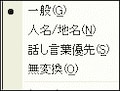 Wordの基本操作ガイド記事
Wordの基本操作ガイド記事ワードのカタカナ語を英語に変換する(2003/2007)
MS-IMEでは、「こんぷらいあんす」→「compliance」のようにカタカナの言葉を対応する英単語に変換できます。ただし、初期設定では機能が無効になっているので、利用するためには有効にする必要があります。
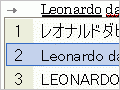 Wordの基本操作ガイド記事
Wordの基本操作ガイド記事「ペン」による書き込みでプレゼンにライブ感を出す
スライドショー実行時に、注目して欲しい箇所にその場でマウスで印を付けると、聞き手の視線を集められます。「ペン」の機能を使うと、スライドショーを実行しながら、スライドにマウスで書き込みができ、ライブ感を演出できます。
 スライドショーの実行ガイド記事
スライドショーの実行ガイド記事